在现代社会手机已经成为人们生活中不可或缺的一部分,随着手机功能的不断升级和普及,我们越来越多地将个人信息和隐私存储在手机中。手机的安全性也引起了人们的关注。为了更好地保护个人隐私,设置密保手机成为了一种普遍的做法。无论是手机本身还是手机QQ,设置密保手机都可以增加手机的安全性,并在手机丢失或被盗的情况下更好地保护个人信息的安全。接下来我们将介绍手机如何设置密保手机以及手机QQ设置密保手机的步骤。
手机QQ设置密保手机步骤
具体方法:
1.打开手机QQ,进入QQ首页,点击页面左上角的QQ头像,进入手机QQ的个人中心页面。
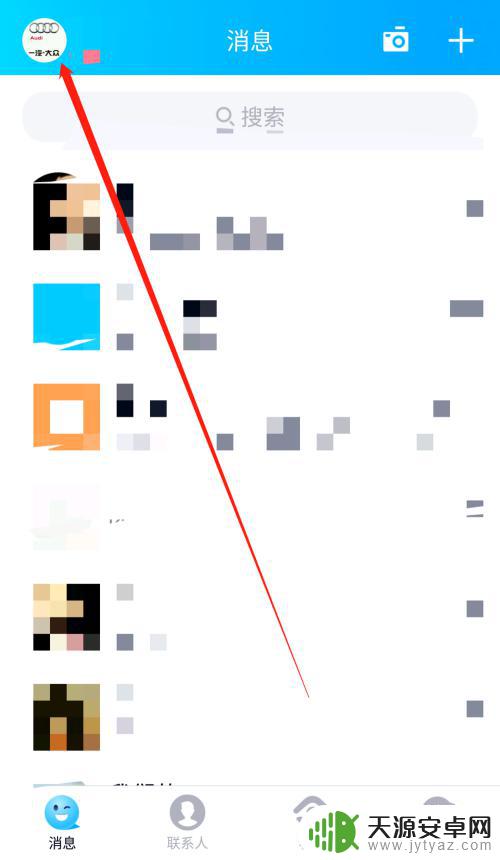
2.进入手机QQ的个人中心页面后,点击页面左下角的设置,进入手机QQ的设置页面。
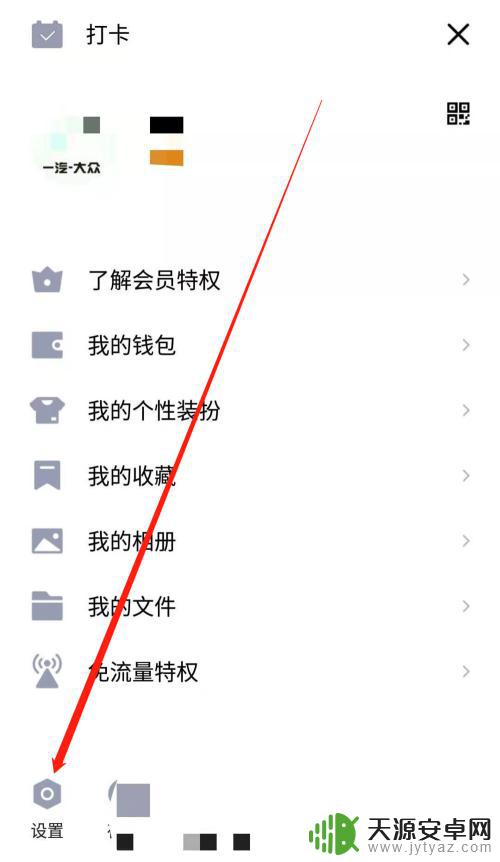
3.进入手机QQ的设置页面后,点击帐号安全一栏,进入手机QQ的帐号安全页面。
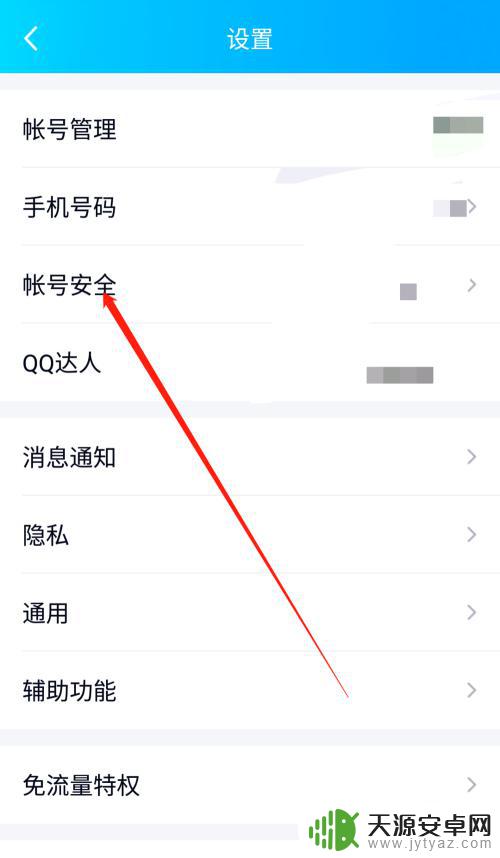
4.在手机QQ的帐号安全页面中,点击QQ安全中心。在QQ安全中心页面中,点击密保手机,进入密保手机页面。
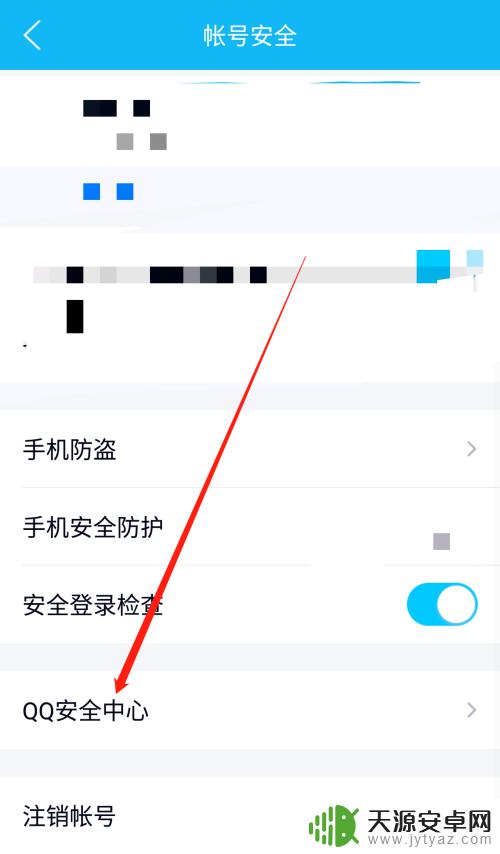
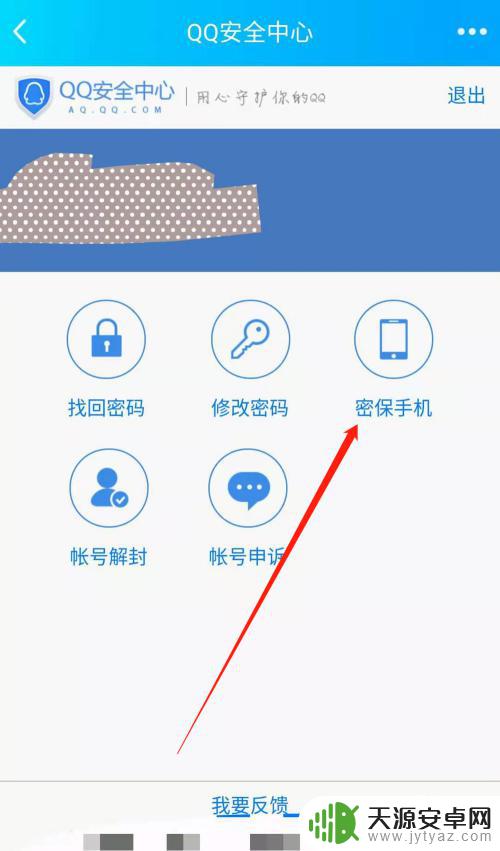
5.进入密保手机页面后,点击立即设置。进入设置密保手机页面,根据页面提示输入要绑定的密保手机号码,点击下一步。
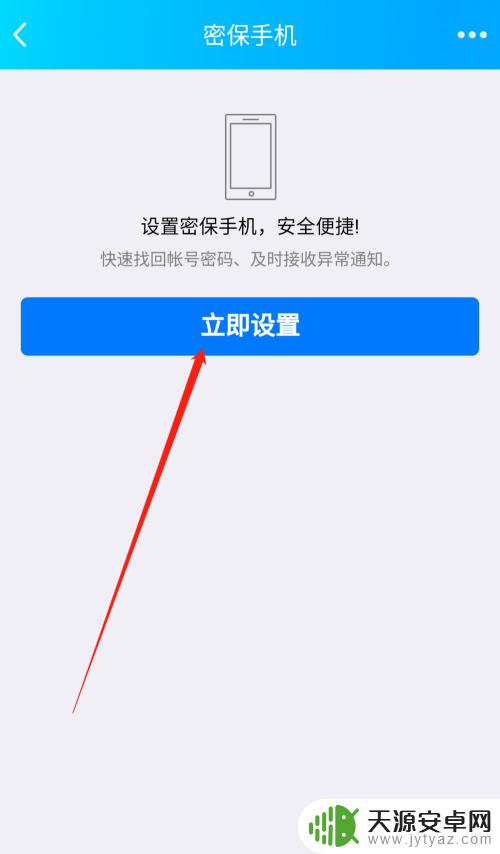
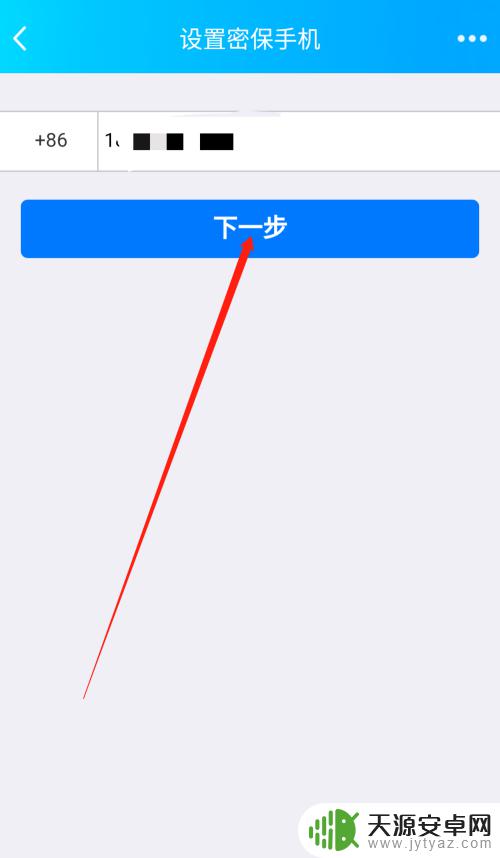
6.进入手机号码验证页面,根据页面提示用输入的密保手机号码发送一条短信。完成验证,验证成功后,在密保手机页面就会显示我们绑定的手机号码了。
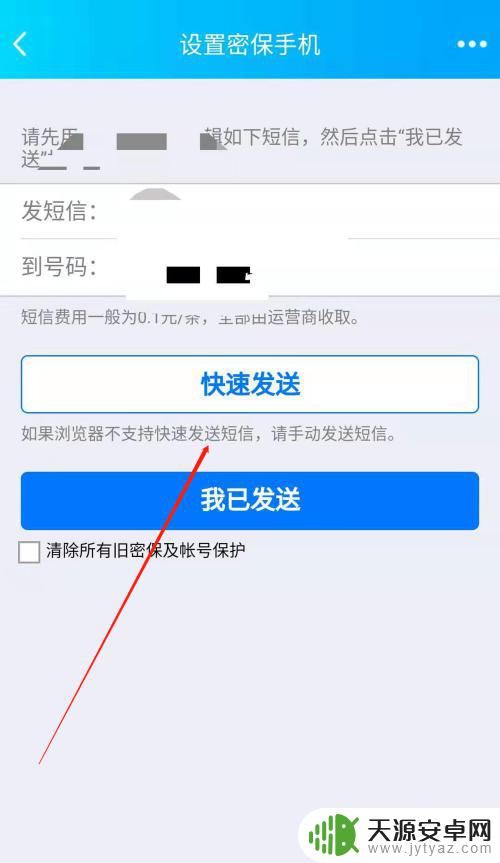

以上就是手机如何设置密保手机的全部内容,如果你遇到这种问题,可以参照我的方法来解决,希望对大家有所帮助。










